Oculta las notificaciones de WhatsApp en Android e iOS para que nadie vea lo que escribes

WhatsApp Se ha convertido en la plataforma de mensajería instantánea número 1 del mundo. A través de él se envían y reciben millones de mensajes todos los días. Todos estos mensajes viajan cifrados de extremo a extremo, por lo que nadie (en teoría) puede acceder a su contenido. Sin embargo, si realmente nos preocupa nuestra privacidad, no tenemos que preocuparnos de que Meta lea o no los mensajes, sino del eslabón más débil donde se almacena la información: nuestro teléfono.
Cuando recibimos un mensaje de WhatsApp en nuestro teléfono aparece con su correspondiente notificación. En él podemos ver, además de quién lo envió, parte del mensaje que nos dice. Incluso podemos optar, según el teléfono móvil, por responder desde la propia notificación.
Todo esto es muy cómodo, pero a fin de cuentas es una grave riesgo de privacidad. Debemos tener en cuenta que cualquier persona que esté cerca de nosotros, o que tenga acceso a nuestro móvil cuando recibamos un mensaje, podrá ver su contenido. Y, seguramente, hay información personal y privada que no queremos que se conozca.
Por suerte, existen varias formas de ocultar tanto el contenido como las propias notificaciones en tu móvil. A continuación te explicamos cómo hacerlo, tanto si eres usuario de Android como si has optado por un iPhone.
Ocultar notificaciones de WhatsApp en Android
El propio sistema Android tiene una función llamada «Ocultar notificaciones confidenciales». Esta función lo que hace es ocultar el contenido de las notificaciones hasta que accedamos a la aplicación correspondiente que tengamos entre manos. De esta forma, si alguien está con nuestro móvil, o estamos enseñando algo a otra persona, la notificación aparecerá como tal, pero No aparecerá ni quién lo envió ni el contenido..
Para activar esta opción lo que debemos hacer es ir al panel de Ajustes de nuestro teléfono, para luego abrir el panel de «Aplicaciones y notificaciones» (que puede variar dependiendo de la ROM de Android instalada), y entrar en el apartado de notificaciones. Allí veremos una opción llamada «Notificaciones sensibles«, que, al estar marcado, se encargará de ocultar el contenido de los mensajes.
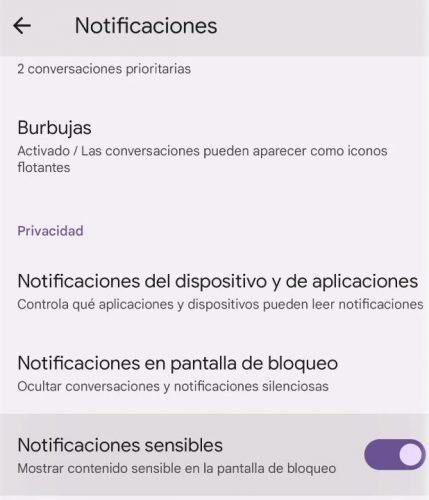
Es posible que algunos teléfonos con capas de personalización muy agresivas (como MIUI) no tengan habilitada esta opción. En ese caso lo que tenemos que buscar es, dentro de las notificaciones, la opción de ocultar su contenido en la pantalla de bloqueo. Y, para evitar notificaciones flotantes, desactiva esta opción. De esta forma la notificación entrará al teléfono, pero solo aparecerá el icono de la parte superior.
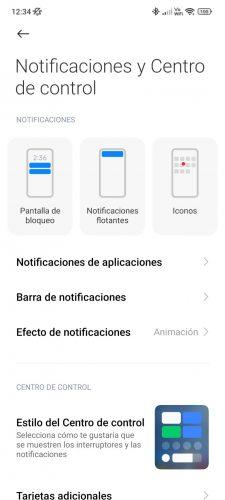
Ocultar notificaciones en iOS
En iOS también tenemos varias opciones con las que podemos controlar cómo aparecen nuestras notificaciones. Y, al ser un único sistema operativo, sin modificaciones, estos están al alcance de todos por igual. Lo que tenemos que hacer es abrir el menú de Ajustes de nuestro teléfono, y situarnos en el apartado de Ajustes. «Notificaciones».
Dentro de ella debemos buscar la aplicación de la que queremos desactivar las notificaciones (en nuestro caso, WhatsApp), y abrir las opciones de configuración. En la parte inferior encontraremos un apartado llamado «Aparición en la pantalla de bloqueo«, y dentro de ella la sección de «Avance».
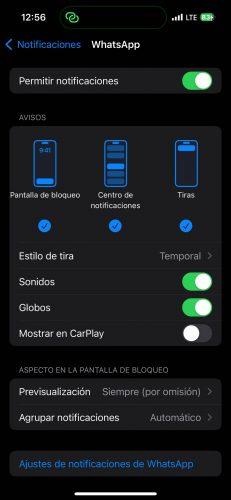
Podremos elegir entre tres opciones: mostrar siempre, si está desbloqueado o nunca. Lo ideal es lo segundo, que sólo podamos ver el contenido cuando lo hayamos desbloqueado nosotros mismos.
Si lo que quieres es evitar que aparezca el mensaje cuando lo estás utilizando, lo que debes hacer es, dentro del apartado de notificaciones anterior, desactivar la opción de «Tiras.» De esta forma nos aparecerá una notificación en la parte superior, pero en pantalla no aparecerá nada que no queramos que aparezca.
